1、开始需要在电脑上建立一个Word文档

2、点击鼠标右键打开文件进入编辑
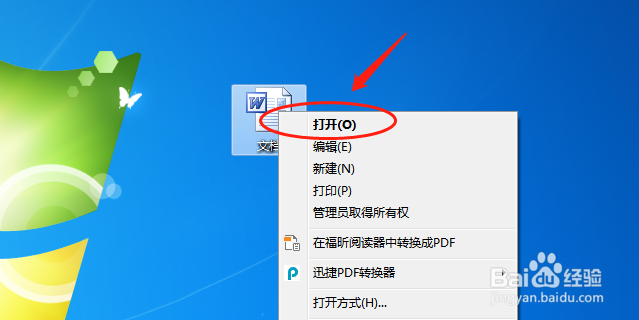
3、点击菜单中的“插入”继续选择下面的“形状”

4、在基本形状里面,可以找到太阳形符号,点击选择“太阳形”

5、接着就文档上按住鼠标左键拖动出来一个太阳形的形状

6、在形状上点击鼠标右键,进行添加文字等二次编辑操作

7、最后演示输入“太阳”文字,这样就完成添加了

时间:2024-10-11 18:41:39
1、开始需要在电脑上建立一个Word文档

2、点击鼠标右键打开文件进入编辑
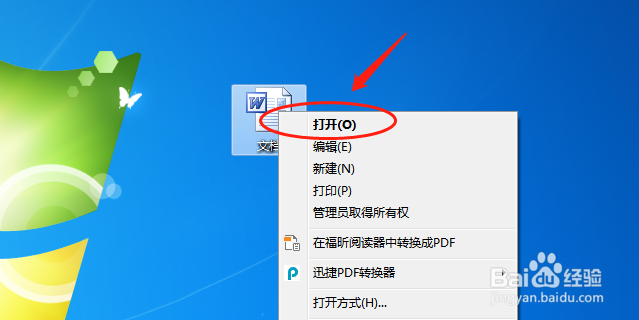
3、点击菜单中的“插入”继续选择下面的“形状”

4、在基本形状里面,可以找到太阳形符号,点击选择“太阳形”

5、接着就文档上按住鼠标左键拖动出来一个太阳形的形状

6、在形状上点击鼠标右键,进行添加文字等二次编辑操作

7、最后演示输入“太阳”文字,这样就完成添加了

